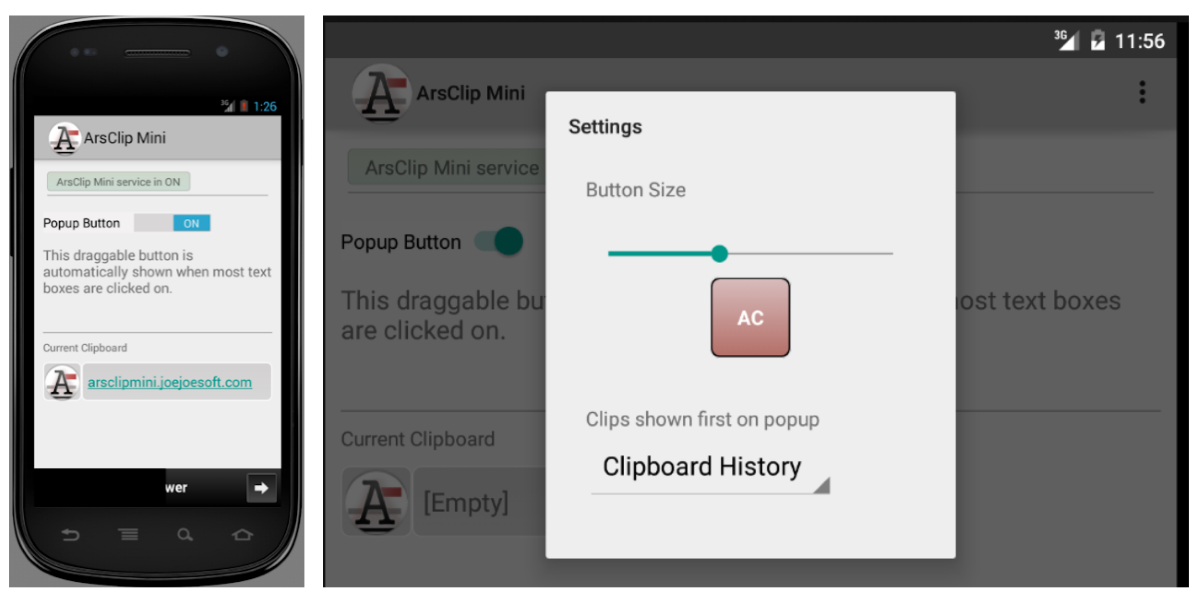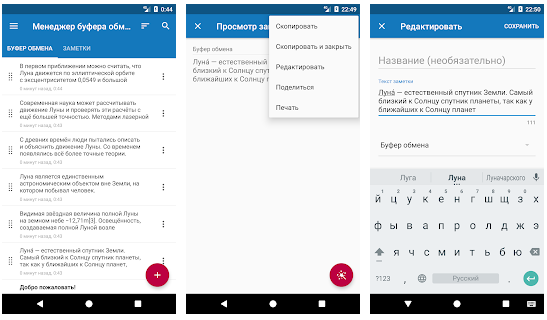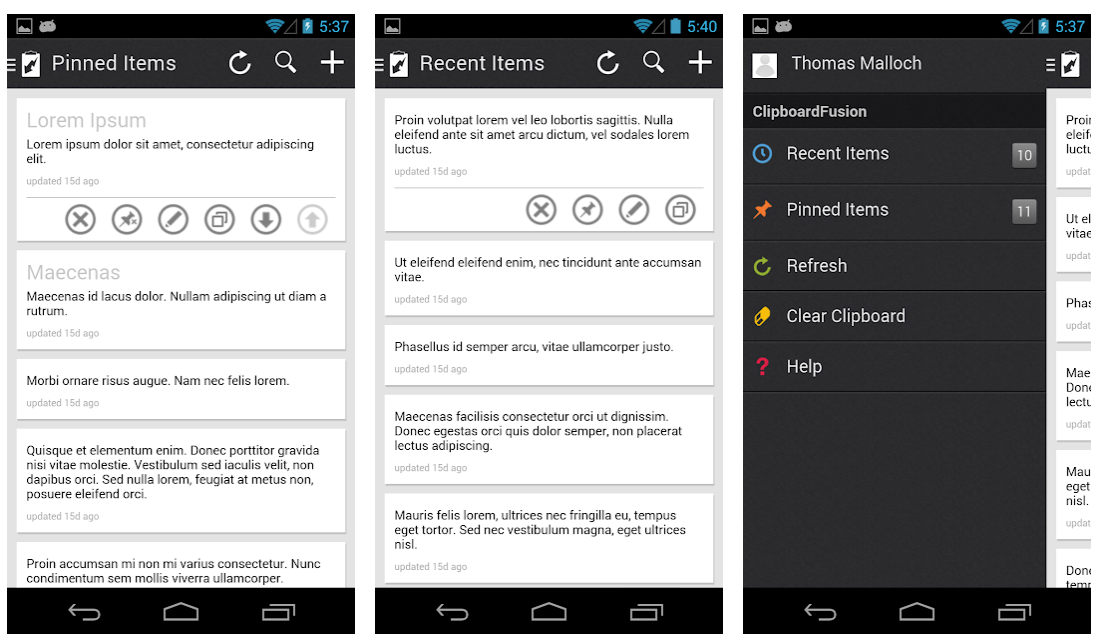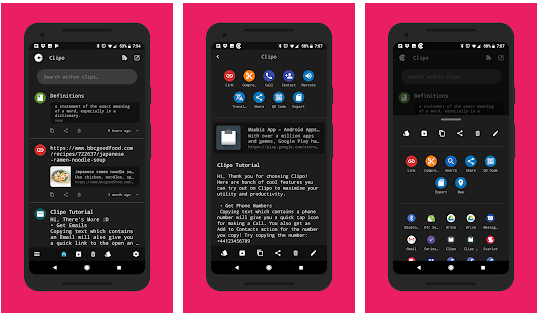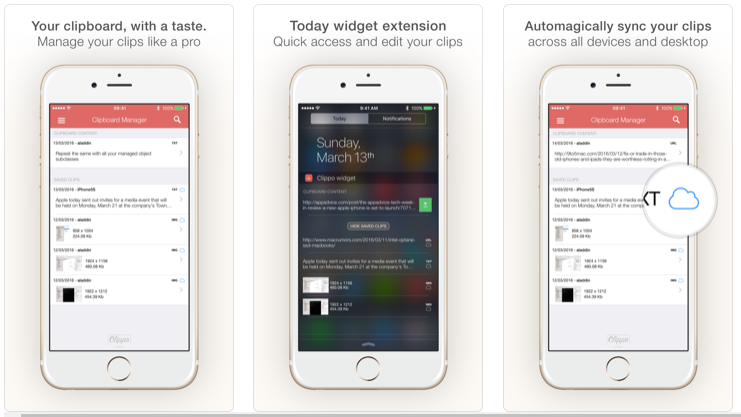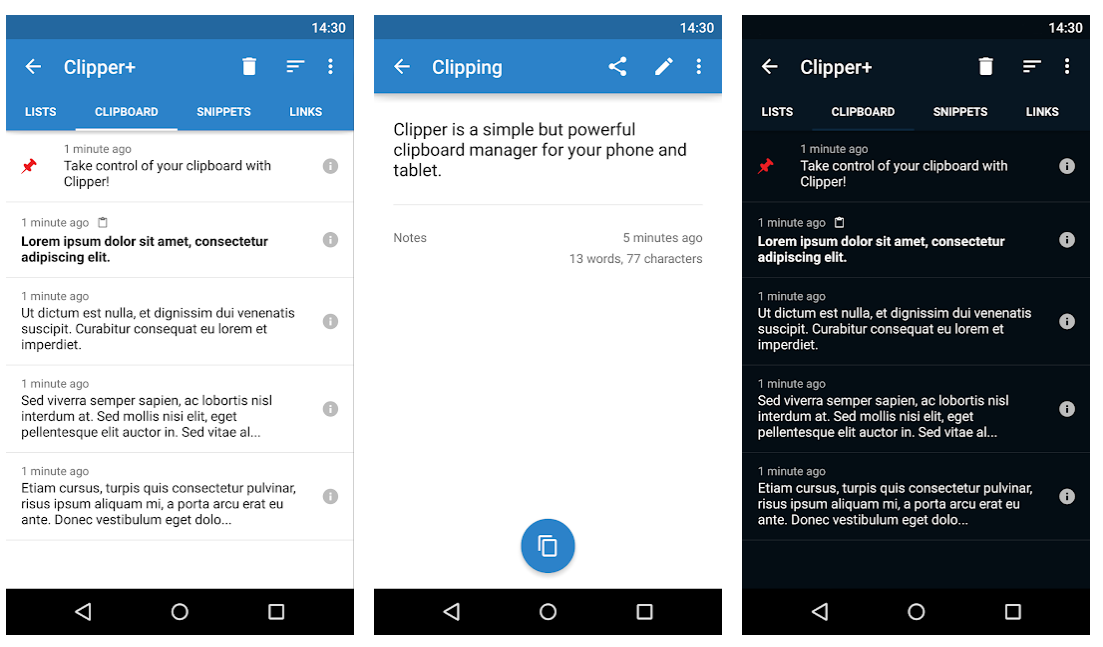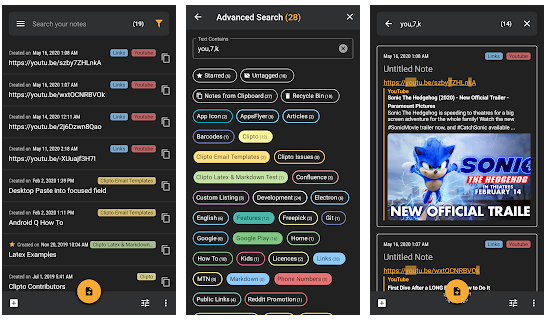- 7 мобильных приложений для управления буфером обмена
- ArsClip (Windows, Android)
- Clipboard Manager (Android)
- ClipboardFusion (Windows, macOS, Linux, Android, iOS)
- Clipo (Android)
- Clippo (macOS, iOS)
- Clipper (Android)
- Clipto (Windows, macOS, Linux, Android)
- 3 приложения буфера обмена, которые намного лучше стандартной функции Android
- Чем плох стандартный буфер обмена?
- Clipboard Manager
- Clipper
- Clip Stack
- Как найти буфер обмена на Android?
- Основы
- Где находится буфер обмена на Андроид?
7 мобильных приложений для управления буфером обмена
По умолчанию в буфере обмена сохраняется только последняя скопированная информация. А что если нужно вставить несколько фрагментов или какую-то старую информацию? Для этого можно использовать приложения для буфера обмена.
В этой статье я расскажу именно про такие приложения. Хотя такая возможность есть во многих сторонних клавиатурах. Например, в SwiftKey.
И ещё, клипы — это название (элемент) скопированной информации.
ArsClip (Windows, Android)
Цена: 65,87 рубля за отключение рекламы.
В ArsClip вставка происходит после нажатия на специальную кнопку, которая автоматически появляется в полях ввода. Отсюда же можно получить доступ к списку клипов.
Клипы можно добавлять в избранное и редактировать. Также можно искать по клипам.
Clipboard Manager (Android)
Цена: бесплатно, платная версия — 99 рублей.
Название Clipboard Manager (Менеджер буфера обмена) говорит само за себя. Это простой менеджер буфера обмена с набором самых нужных возможностей.
Клипы можно хранить в виде заметок с разбивкой по категориям. По заметкам есть поиск, их можно объединить или поделиться с друзьями.
Вставка происходит прямо из клавиатуры. Есть возможность бэкапа в облако.
Это простой и мощный менеджер буфера обмена, который хранит историю, предоставляет быстрый доступ к вашим заметкам.
ClipboardFusion (Windows, macOS, Linux, Android, iOS)
В этом посте я делаю упор на мобильные приложения, поэтому я расскажу про версию ClipboardFusion для Android и iOS. Приложения для настольных систем и расширения для браузера я не беру во внимание.
ClipboardFusion для Android обновлялся в последний раз в 2013 году, а вот iOS-версия обновлена в 2018. Значит, разработку ещё не забросили.
Приложение нужно для синхронизации буфера обмена между устройствами. Кроме этого, можно создавать, редактировать и сохранять клипы. Клипы можно закреплять для быстрого доступа. Также можно быстро очистить историю буфера обмена.
Clipo (Android)
Цена: бесплатно, платная версия — 259 рублей.
Clipo, наверное, — один из самых лучших менеджеров буфера обмена на Android. Здесь есть все нужные возможности и нет рекламы. Конечно, можно купить платную версию за 259 рублей, чтобы поддержать разработчиков.
Clipo создаёт быстрые умные действия для скопированного текста и отображает их в виде оповещений или в списке приложений.
Доступ к клипам можно получить и из самого приложения, либо воспользоваться поиском. Если в клипе есть информация, с которой можно взаимодействовать, Clipo даст про это знать.
К примеру, можно быстро позвонить по скопированному номеру телефона, добавить его в контакты. Или перейти по ссылке, или сократить её. Также есть переводчик, конвертация в QR-коды, отправка писем.
Clippo (macOS, iOS)
Цена: 149 рублей.
Да, это приложение называется Clippo (с двумя p).
С помощью Clippo можно делиться и управлять текстовыми фрагментами, изображениями, ссылками и клипами с возможностью синхронизации между устройствами.
Клипы автоматически разделяются по категориям.
Clipper (Android)
Clipper — простой, но многофункциональный менеджер буфера обмена. Он автоматически ведёт историю всего, что вы копируете, — чтобы позже вы смогли вернуться к этой информации.
Клипы можно копировать, вставлять, редактировать, группировать, а также можно делиться ими.
Часто используемую информацию можно сохранить в заметки.
Clipto (Windows, macOS, Linux, Android)
Цена: бесплатно, от 30 до 799 рублей за возможность синхронизации между устройствами.
Clipto в первую очередь нужен для хранения заметок с синхронизацией между устройствами. Но кроме этого, в настройках можно включить сохранение буферов обмена в заметки. У этого решения есть свои плюсы. Редактор поддерживает обычный текст, Markdown и HTML-разметки. При вставке можно использовать всю заметку или только её часть.
Источник
3 приложения буфера обмена, которые намного лучше стандартной функции Android
Буфер обмена уже встроен в Android, пользователь может копировать текст и переносить его в любое другое место. Суть работы данного функционала простая: необходимо выделить весь текст или его часть, выбрать функцию «копировать», после чего коснуться к другой текстовой форме и нажать «вставить». Выделенный ранее текст будет перенесен в желаемое место. Это очень удобно, можно организовать рассылку однотипных сообщений, можно отправлять напечатанный текст в электронном письме, копировать себе информацию из интернета. Но встроенный буфер обмена в операционной системе Android нельзя назвать удобным и функциональным.
Чем плох стандартный буфер обмена?
Прежде всего, стандартный буфер обмена способен хранить только лишь одну запись одновременно. Это говорит о том, что пользователь может скопировать один текст и перенести его в другое место. Если скопировать другой фрагмент, то предыдущий будет удален. Это не очень удобное решение, когда приходится работать с разными текстами и собирать информацию с нескольких источников.
Пользователю необходимо постоянно вставлять отрезки текста в заметки или любой другой текстовый редактор, чтобы не потерять информацию. Если на компьютере это делать удобно, то на смартфоне приходится постоянно сворачивать и разворачивать приложения, что отнимает массу времени. Если же речь идет о слабом устройстве, то процесс простого сбора информации становится еще менее удобным, приложения перезагружаются, информация не сохраняется и т. д. Именно поэтому есть смысл в том, чтобы задуматься над альтернативными приложениями, которые заменят собой стандартный буфер обмена. Мы подобрали для вас несколько лучших приложений, которые следует рассматривать в обязательном порядке.
Clipboard Manager
Это простой буфер обмена с дополнительными функциями. Приложение имеет небольшой вес, оно не нагружает систему и умеет работать в фоновом режиме. Основным преимуществом данной программы является то, что она автоматически создает заметки из буфера обмена. Как только пользователь скопировал текст или его небольшую часть, приложение перехватывает информацию и создает заметку, при этом запрашивает разрешение на ее сохранение. Можно копировать много текста, после чего зайти в Clipboard Manager и через поиск найти все необходимое для дальнейшей работы. К основным возможностям программы можно отнести такие функции:
- возможность установки категорий каждой заметке для простого поиска;
- автоматический перехват текста и создание заметки;
- запрос перед сохранением заметок;
- автоматическая очистка корзины;
- эффективный поиск по заметкам.
Это простое и быстрое приложение существенно увеличит эффективность работы с текстом на Android-устройстве.
Clipper
Это довольно мощный инструмент для работы с буфером обмена. После установки приложения необходимо предоставить ему все запрашиваемые разрешения. Программа работает в фоне и сохраняет абсолютно всю информацию, которую пользователь копирует в буфер обмена. Она самостоятельно комбинирует информацию, создает удобные заметки, предлагает множество категорий для сортировки и поиска. Скопированный материал можно редактировать, переносить, копировать снова. Можно выделить такие основные возможности приложения:
- Автоматическое сохранение всей истории обмена. Вся информация остается в смартфоне, невозможно что-то потерять по неосторожности.
- Создание заметок и удобная работа с ними. Программа создает заметки по дате и пользователю, поэтому очень удобно работать с ними. Также заметки могут хранить данные относительно того, с какого источника данная информация была скопирована.
- Простой доступ к заметкам. Чтобы открыть скопированные данные, можно использовать панель уведомлений, это существенно экономит время во время работы с большим количеством информации.
После первого запуска приложение проведет для нового пользователя детальный инструктаж и покажет все свои возможности. Даже новичок сможет быстро во всем разобраться и эффективно использовать весь функционал приложения.
Clip Stack
Очень популярное приложение для расширения стандартного буфера обмена в системе Android. Преимуществом данного приложения является то, что оно абсолютно бесплатное. Здесь нет назойливой рекламы, нет лишних функций, только то, что действительно помогает работать. К особенностям приложения можно отнести такое:
- привлекательный дизайн;
- отсутствие рекламы;
- автоматическое хранение всей информации с буфера обмена;
- можно установить временной лимит на хранение определенных заметов;
- удобный поиск по текстам;
- расширенные возможности по редактированию скопированного материала;
- есть удобные категории для хранения и упорядочивания информации;
- пакетная работа с текстами, можно их объединять, удалять, отправлять в другие приложения;
- быстрый доступ к последним заметкам из шторки уведомлений;
- возможность заблокировать приложение кодом или отпечатком пальца.
Эти и другие приложения позволяют более эффективно работать со стандартным буфером обмена. Для пользователя ничего не меняется, он выделяет отрезок текста, нажимает «копировать», после чего из данной информации уже формируется заметка. Если приходится часто копировать и работать с текстом, то стандартный буфер обмена не подойдет, нужна более функциональная замена. 3 перечисленных выше приложения – лучше всего подходят для этого.
Источник
Как найти буфер обмена на Android?
Далеко не все люди в ладах с техникой. Многие пользователи совершенно не понимают принципов, по которым работают современные смартфоны. Если вы из таких людей, то наша статья призвана удовлетворить ваше любопытство. Сегодня мы расскажем вам о том, чем является буфер обмена. При этом речь пойдет, конечно же, об операционной системе Android.
Основы
Задача буфера обмена одна — он должен сохранить в оперативной памяти выделенный вами текст. В некоторых операционных системах таким образом можно скопировать ещё и изображения. Также некоторые приложения используют собственный буфер обмена, в котором сохраняются куски видеороликов, аудиодорожки, свойства файлов и многое другое. Например, можно вспомнить о программах для видеомонтажа, где буфер обмена значительно ускоряет работу.
Впервые подобная функция появилась на ПК. Она достаточно быстро стала частью Windows и Mac OS. Неспроста на клавиатурах появилась отдельная клавиша под названием «Print Screen». Она позволяет скопировать изображение, показываемое на экране, после чего вставить его в графический редактор или какую-то другую программу.
Позже весьма популярным явлением стал буфер обмена в телефоне. В частности, им регулярно пользовались владельцы смартфонов на базе Symbian. Постепенно эта функция появилась и в обычных мобильниках. Что касается Android, то в первых версиях этой операционной системы никакого буфера обмена не существовало. Но сейчас представить себе смартфон без него попросту невозможно.
Где находится буфер обмена на Андроид?
На этот вопрос есть всего один короткий ответ. Буфер обмена находится в оперативной памяти — в специальной её области. Находиться скопированный текст там будет ровно до того момента, пока вы не скопируете какой-то другой текст. Зайти в буфер обмена во многих случаях у вас не получится, так как операционная система зачастую этого не позволяет. Да и зачем заходить, если там хранится только один фрагмент текста? Если вам нужно узнать содержимое буфера, то просто зажмите палец в каком-нибудь текстовом редакторе, после чего нажмите на появившуюся кнопку «Вставить». Но давайте чуть подробнее рассмотрим операции, совершаемые с буфером обмена.
Шаг 1. Откройте любое приложение, содержащее в себе текст. Это может быть «Блокнот», интернет-браузер, Pocket или что-либо ещё.
Шаг 2. Удерживайте палец одну-две секунды на любом куске текста. Вы увидите, как выделилось одно слово.
Шаг 3. По краям выделения находятся ползунки. Передвиньте их в начало и конец того текста, который вы желаете поместить в буфер обмена.
Шаг 4. Нажмите кнопку «Копировать». В большинстве случаев она отображается сразу, как только вы выделили фрагмент текста. В вышеупомянутом Pocket сначала придется нажать на вертикальное троеточие. На планшетах эта кнопка может располагаться в верхней части экрана.
Шаг 5. Теперь перейдите в текстовый редактор или какое-то другое приложение, куда необходимо вставить выделенный фрагмент.
Шаг 6. Удерживайте палец на свободной от текста области. Нажмите на кнопку «Вставить». Опять же, она может располагаться в верхней области дисплея, либо для доступа к ней нужно нажать на вертикальное троеточие.
Вот и всё, текст вставлен!
Некоторые фирменные оболочки всё же позволяют хранить в буфере обмена сразу несколько фрагментов текста или изображений. Например, на смартфонах и планшетах Samsung туда сохраняются несколько последних созданных скриншотов, а также скопированный вами текст. Выбор элемента для вставки осуществляется следующим образом:
Шаг 1. Зайдите в приложение, куда необходимо вставить текст или картинку. Удерживайте палец одну-две секунды на свободном участке.
Шаг 2. Нажмите на вертикальное троеточие, после чего выберите пункт «Буфер обмена».
Шаг 3. В нижней половине экрана вы увидите свой буфер обмена с содержащимися в нём в данный момент текстами и изображениями. Вы можете нажать на любой элемент — он тут же будет вставлен в документ.
Обратите внимание: Данная функция работает только на устройствах Samsung начиная примерно с 2014 года выпуска. На более старых девайсах вместо этого присутствует приложение S Memo, которое функционирует немного по-другому.
Источник